Je nepopiratelné, že YouTube je místem, kde sídlí miliony videí a druhů hudby. To je důvod, proč se na této platformě baví mnoho lidí po celém světě. V průběhu let uvolnil YouTube svou aplikaci hudebních služeb jako součást své inovace. Tato funkce je podobná Apple Music, Spotify a dalším hudebním aplikacím, kde můžete nahrávat a poslouchat hudbu kdykoli. Z tohoto důvodu se mnoho jeho uživatelů ptá, zda komprimuje zvuk, když je majitelé hudby nahrávají. Odhalíte tedy odpověď na otázku jak YouTube komprimuje zvuk jak budete pokračovat ve čtení a dokončení tohoto příspěvku.
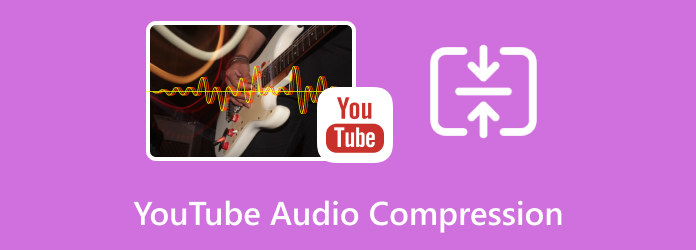
Část 1. Umožňuje YouTube Music komprimovat zvuk
Chcete-li odpovědět na tuto otázku, ano, YouTube Music může komprimovat hudební soubory. Stejně jako mnoho jiných streamovacích služeb i YouTube Music obvykle používá kompresi k efektivnímu přenosu zvukového obsahu přes internet. Jeho metoda komprese se používá ke zmenšení velikosti streamovaných audio souborů. Proč tedy YouTube komprimuje zvuk? To vám pomůže rychleji uložit obsah zatížení a šířku pásma. Kromě toho komprese zvuku ve streamovacích službách využívá kodeky, jako je AAC nebo Ogg Vorbis, které používají různé metody ke zmenšení velikosti souboru při zachování přijatelné kvality. Stupeň komprese se však může lišit v závislosti na zařízení uživatele, internetovém připojení, které používá, a zvolené kvalitě streamování.
Všimněte si, že nastavení vyšší kvality obvykle zahrnuje méně agresivní kompresi, která potenciálně spotřebovává více dat, ale produkuje lepší kvalitu zvuku. Naštěstí vám YouTube Music umožňuje vybrat kvalitu streamování, která vyhovuje vašim dostupným síťovým zdrojům a preferencím, včetně možností pro vyšší kvalitu zvuku, pokud máte dobré připojení k internetu a jste ochotni používat více dat.
Část 2. Jak YouTube komprimuje hudbu
Rukojeti YouTube Music komprese zvuku optimalizovat poskytování hudby uživatelům. To znamená, že nemáte přímou kontrolu nad nastavením komprese v rámci YouTube Music, takže máte smůlu, když hledáte odpověď na otázku, jak se vyhnout kompresi zvuku na YouTube. Přesto si tato platforma klade za cíl poskytovat zvuk v nejlepší možné kvalitě na základě vámi zvolené kvality streamování. Zde je návod, jak si můžete vybrat požadovanou kvalitu streamování v této aplikaci.
Krok 1.Spusťte YouTube Music
Navštivte web YouTube Music ve svém webovém prohlížeči nebo otevřete aplikaci YouTube Music na svém mobilním zařízení. Nyní se přihlaste pomocí svého účtu Google, pokud ještě nejste přihlášeni.
Krok 2.Otevřete Nastavení
Pokud používáte web, klikněte na svůj profilový obrázek v pravém horním rohu domovské obrazovky a poté vyberte Nastavení volba. Nyní, pokud používáte mobilní aplikaci, klepněte na svůj profilový obrázek a poté na možnost Nastavení.
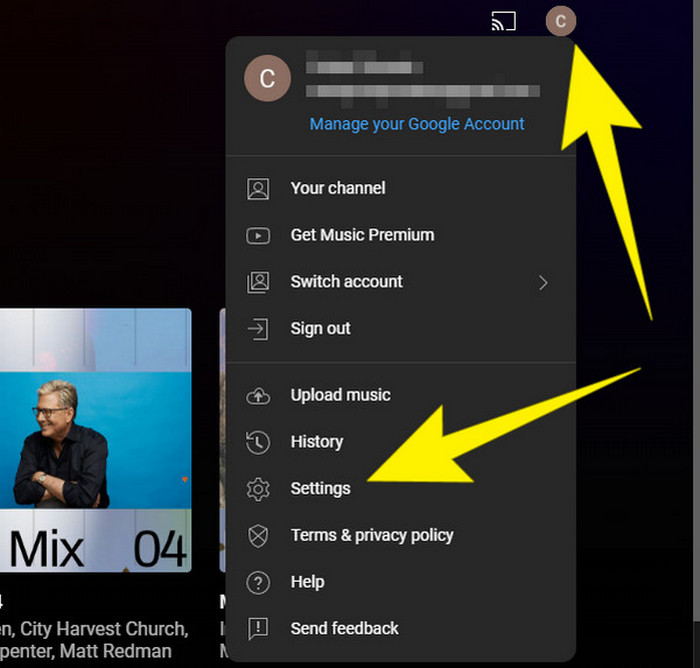
Krok 3. Přejděte na položku Kvalita přehrávání
v Nastavení v nabídce vyhledejte možnost související s kvalitou. Název se může lišit, ale na obrázku níže budete muset kliknout na přehrávání tlačítko na Audio kvalita volba. Vyberte kvalitu streamování, která vyhovuje vašim preferencím a podmínkám sítě. Pamatujte, že nastavení vyšší kvality poskytne méně komprimovaný zvuk, ale může spotřebovat více dat, takže svůj výběr proveďte podle toho. Po výběru se změny použijí na další
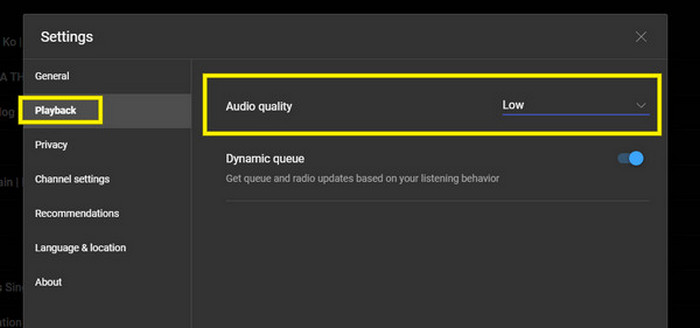
Část 3. Jak zlepšit kvalitu hudby na YouTube
S výše uvedeným nastavením a podporou YouTube Music vám platforma doručí zvukový obsah na vámi zvolené úrovni kvality. Pokud tedy zvolíte vyšší kompresi, ať už pro vaši knihovnu nebo požadavky platformy, můžete očekávat nižší až téměř špatnou kvalitu. Stále to však můžete napravit změnou bitové rychlosti souboru pomocí nejlepšího nástroje pro kompresi zvuku z Video Converter Ultimate. Je to pozoruhodný nástroj, který vám umožňuje opravit a zároveň zmenšit velikost souboru komprimovaného zvuku YouTube na počítači Mac a stolním počítači. S tím Video Converter Ultimate, můžete si užít další nástroje pro úpravy svého zvukového souboru, jako je odstraňovač šumu, zesilovač hlasitosti, synchronizace zvuku, záznamník a mnoho dalších.
Dalším pozoruhodným důvodem pro jeho tvrzení je, že je přímočarý a přínosný, takže je vhodný pro začátečníky nebo nezkušené uživatele. Proto, pokud jste také začátečník, pojďme společně prozkoumat metodu komprese, která produkuje vysoce kvalitní výstupy pro streamování hudby na YouTube.

- Snadný a rychlý proces komprese zvuku.
- Existuje mnoho nástrojů pro úpravy, které lze použít při kompresi zvuku.
- Podpora více než 500 různých video a audio formátů.
- Rychlá komprese, převod a postup vylepšení díky hardwarové akceleraci.
Stažení zdarma
Pro Windows
Bezpečné stahování
Stažení zdarma
pro MacOS
Bezpečné stahování
Jak komprimovat zvuk pro YouTube
Krok 1.Stáhněte si počítačový software
Stáhněte a spusťte software na vašem počítači po kliknutí na Ke stažení tlačítka nahoře.
Krok 2.Vstupte do Audio kompresoru
Jakmile se dostanete do hlavního rozhraní, klikněte na Toolbox záložka nabídky v horní střední části. Poté vyhledejte Audio kompresor mezi nástroji a klikněte na něj.
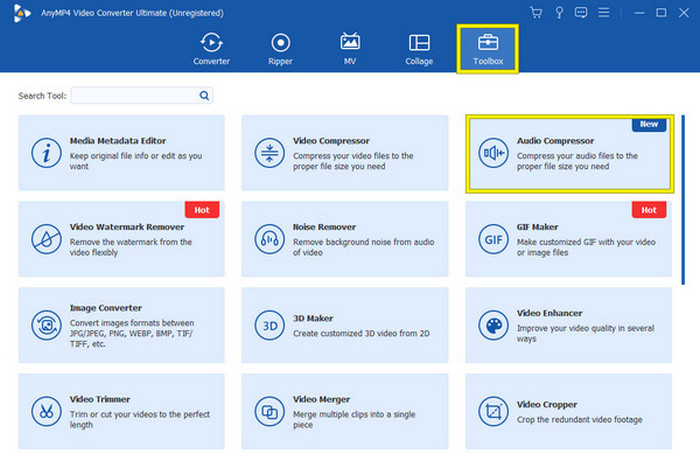
Krok 3.Nahrajte zvukový soubor ke kompresi
Poté stiskněte Plus podepište uprostřed nového okna a nahrajte zvukový soubor, který potřebujete zkomprimovat.
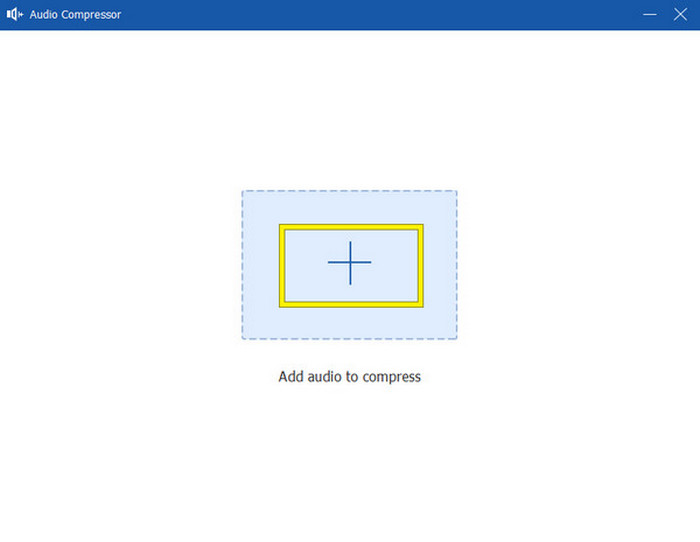
Krok 4.Komprimujte soubor
Jakmile je soubor načten, přejděte na bitrate a zmenšete hodnotu, abyste snížili velikost. Případně můžete také zmenšit velikost souboru přetažením posuvníku doleva. Poté klikněte na Komprimovat tlačítko pro použití a uložení komprimovaného souboru.
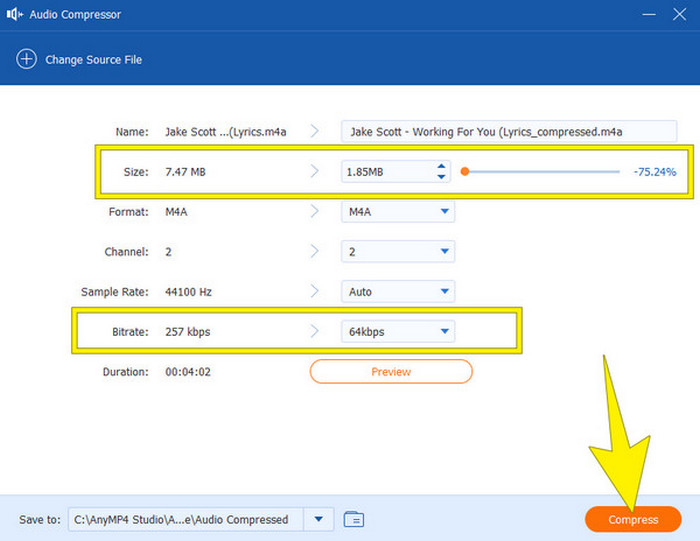
Tip:
Kromě komprese zvuku pro YouTube můžete odstranit šum ze zvukového souboru než jej nahrajete na YouTube.
Část 4. Časté dotazy o YouTube Music
-
Je YouTube 44.1 nebo 48?
YouTube obvykle používá 48 kHz vzorkovací frekvence zvuku.
-
Jak moc je kvalita zvuku YouTube komprimována?
YouTube komprimuje zvuk pomocí kodeku AAC. Stupeň komprese se může lišit, ale u stereo zvuku se obvykle pohybuje kolem 126–165 kb/s. Tato úroveň komprese je výrazně nižší než u zvuku v kvalitě CD (44.1 kHz, 16 bitů, 1411 XNUMX kb/s).
-
Podporuje YouTube 320 kbps?
Ve výchozím nastavení YouTube nepodporuje streamování zvuku 320 kb/s. I když na YouTube můžete najít zvuk ve vysoké kvalitě, má obvykle nižší přenosovou rychlost kvůli kompresi.
-
Je velký rozdíl mezi 44.1 a 48 kHz?
Rozdíl mezi vzorkovací frekvencí zvuku 48 kHz a 44.1 kHz je obecně složitý a pro běžného posluchače nemusí být příliš patrný. Obě vzorkovací frekvence jsou pro digitální zvuk považovány za vysoce kvalitní a výběr mezi nimi často závisí na konkrétních požadavcích projektu nebo platformy. Vyšší vzorkovací frekvence 48 kHz však dokáže zachytit o něco více vysokofrekvenčních detailů.
Balit
Tady to máš. Všechna řešení k vyřešení Komprese zvuku YouTube. Poskytuje vám tento článek informace, které potřebujete, a pomáhá vám tedy s vašimi putováními za kompresí YouTube? Pak ji neváhejte sdílet se svými přáteli! Dejte si také lahůdku a vyzkoušejte nejlepší nástroj pro kompresi zvuku Video Converter Ultimate!
Více od Blu-ray Master
- Komprimuje Disk Google Video Audio [Odpovězeno]
- 8MB Video Compressor: Hloubková revize k pozorování nástroje
- 4 nejlepší video kompresory pro nesoulad, které byste měli vědět
- Jak komprimovat zvuk v Audacity s podrobnými kroky
- Komprese souborů M4A: 3 nejlepší kompresory pro nejlepší výstup
- Jak zmenšit soubor MP3 pro e-mail třemi účinnými způsoby


